En este tutorial te mostraré cómo puedes fade in y fade out fácilmente el audio en DaVinci Resolve. Aprenderás cómo editar tu sonido con solo unos pocos clics para que se desvanezca suavemente. Esto es especialmente útil para crear una atmósfera de sonido armoniosa y evitar transiciones abruptas. Vamos a seguir juntos los pasos.
Principales conclusiones
- Puedes fade in y fade out el audio en DaVinci Resolve haciendo simples ajustes.
- Existen diferentes métodos para ajustar el volumen de tu audio: escalando la pista o creando keyframes.
- Un audio bien atenuado contribuye a la estética general de tu proyecto.
Instrucciones paso a paso
Insertar música en tu línea de tiempo
En el primer paso, inserta tu música o el audio que deseas editar en DaVinci Resolve. Puedes arrastrar el audio fácilmente a la línea de tiempo y asegurarte de que esté ubicado correctamente.
Ampliar la pista de audio
Para tener un mayor control sobre los ajustes de audio, amplía la pista de audio en la línea de tiempo. Simplemente arrastra el borde superior de la pista hacia arriba.
Ajustar el volumen
En la esquina superior derecha de la pista de audio encontrarás un pequeño punto blanco. Con este punto puedes ajustar fácilmente el volumen. Arrastra el punto hacia abajo para crear un efecto de fade out que atenúe el audio suavemente.
Crear keyframes
Para ajustes más precisos, puedes crear keyframes. Mueve el cursor sobre la delgada línea blanca que muestra el nivel de volumen, y mantén presionada la tecla ALT mientras haces clic en esta línea con el ratón para crear un punto.
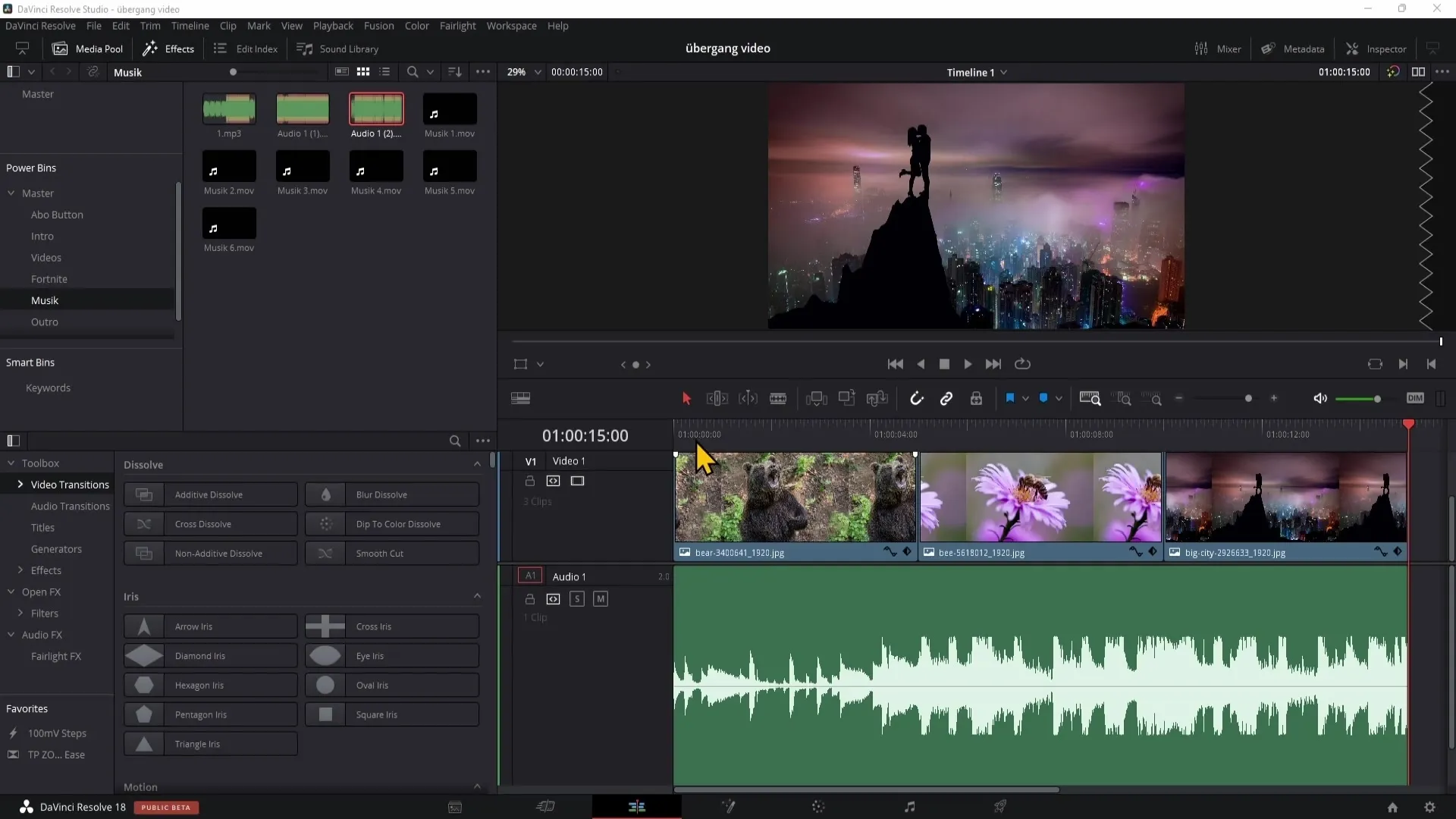
Ajustes sencillos de fade-out
Coloca el keyframe al final del clip y arrástralo hacia abajo para desvanecer el audio. Estos ajustes te darán un cambio de volumen más suave y fluido.
Agregar un keyframe intermedio
Para refinar aún más la acción de fade out, puedes colocar otro punto entre los dos primeros. Arrastra ligeramente este punto hacia arriba para crear una curva suave que no disminuya linealmente el volumen.
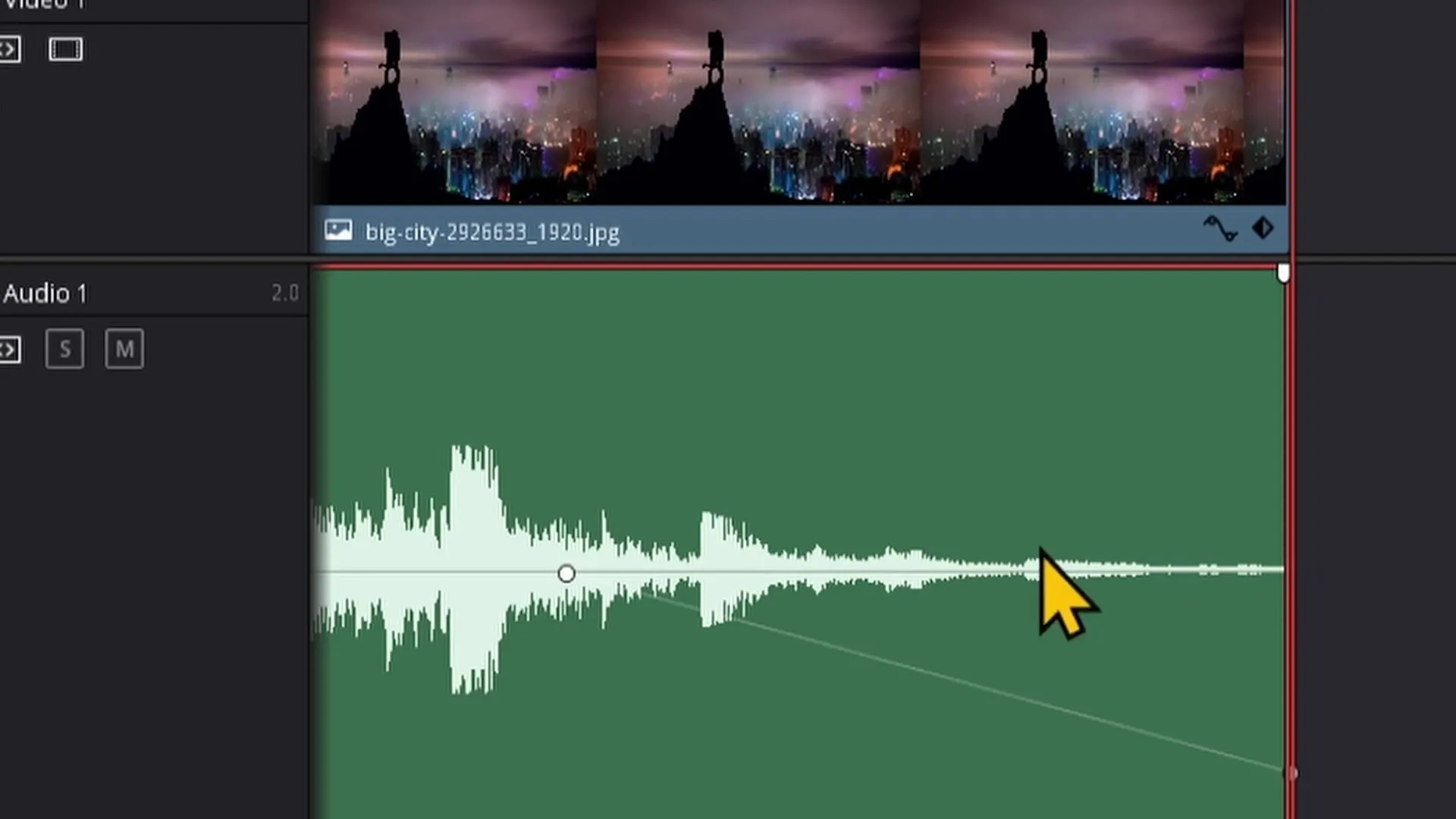
Ajuste lento del volumen
Si deseas que el fade out sea más lento, simplemente separa los keyframes. Esto te permitirá tener más control sobre el tiempo de transición.
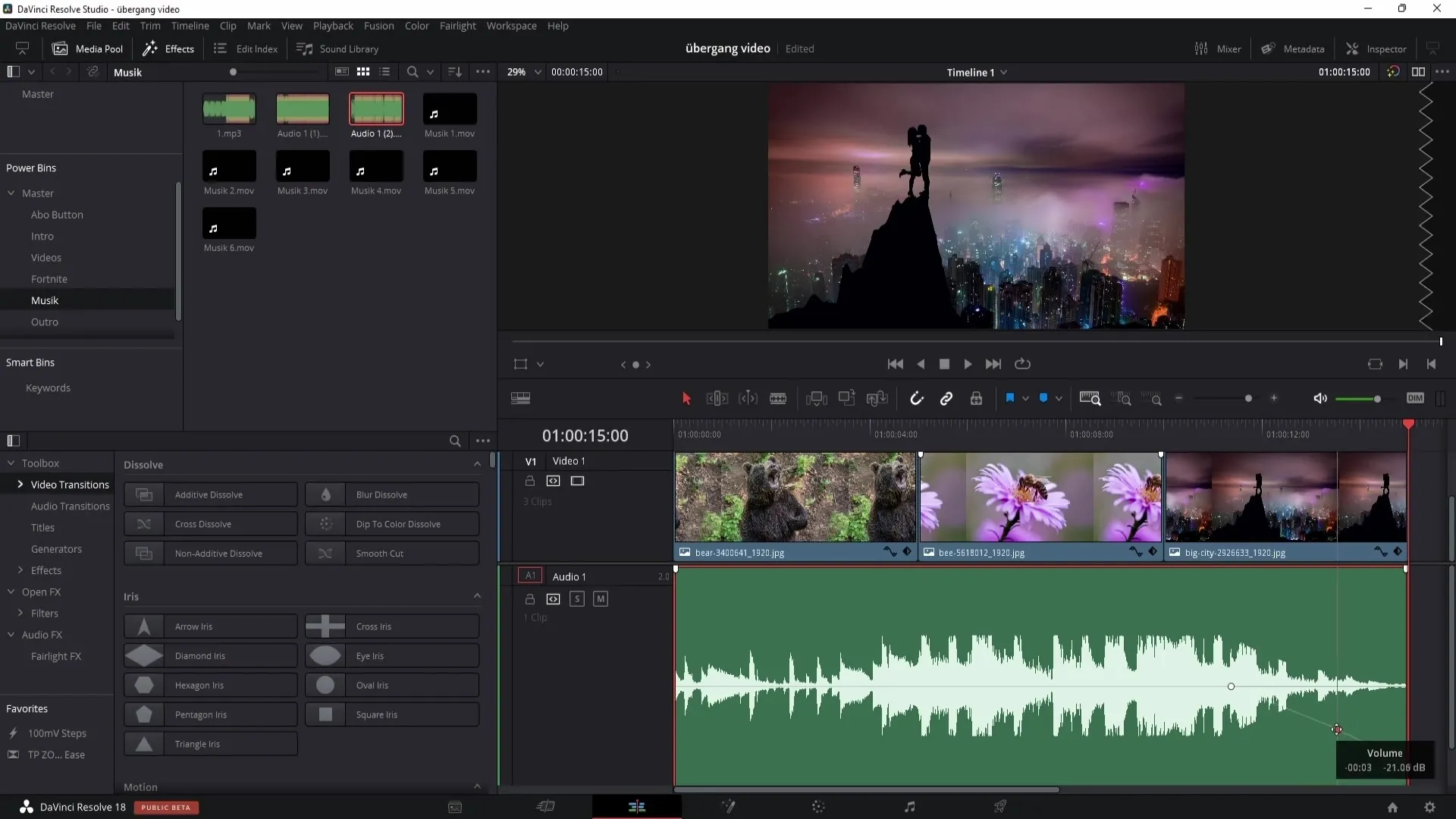
Fade-In al principio
También puedes aplicar técnicas similares para el fade-in al inicio de la música. Coloca keyframes aquí también para aumentar lentamente el volumen desde cero hasta el nivel deseado.
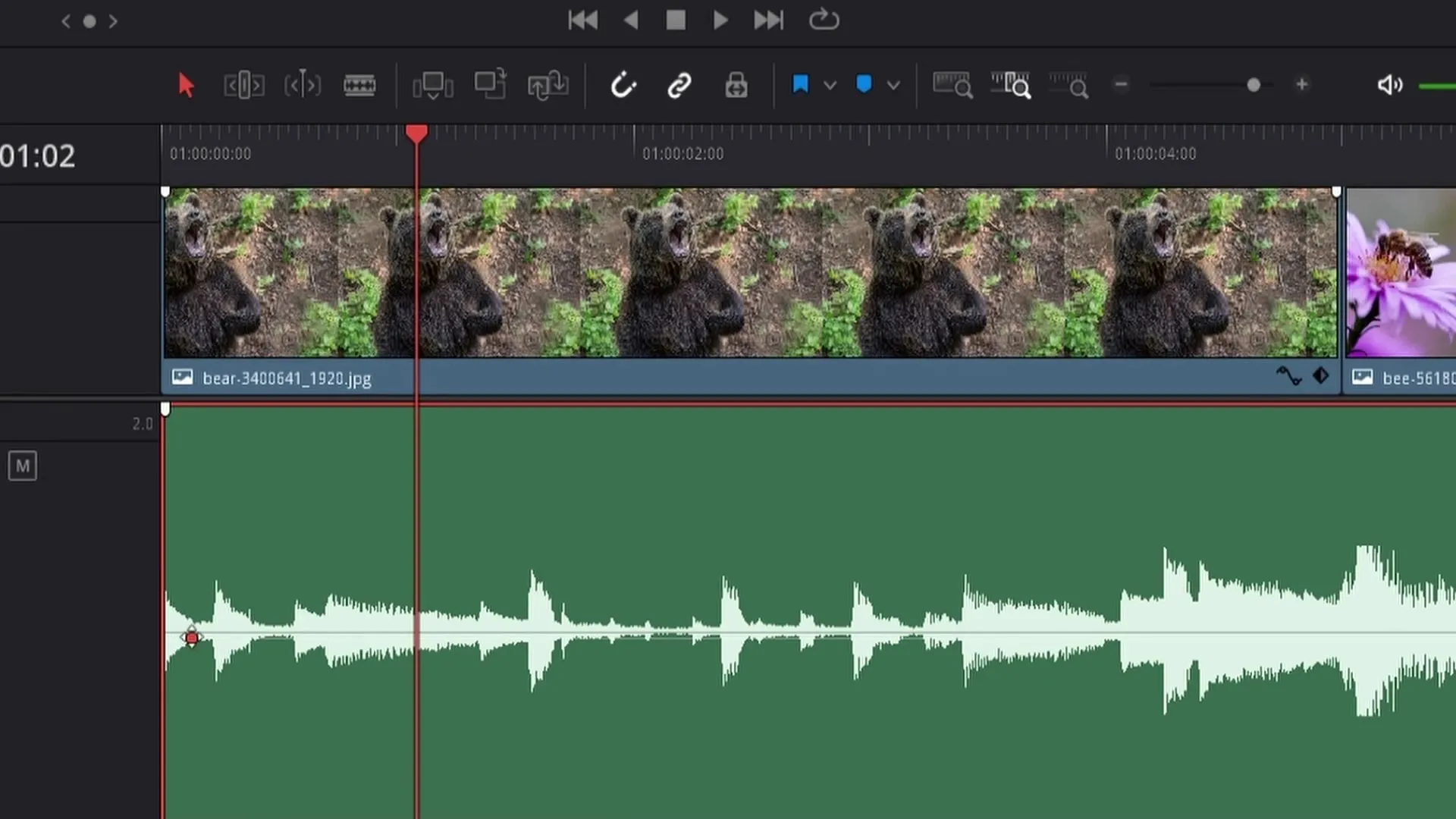
Crear transiciones armónicas
Con los métodos descritos anteriormente, puedes asegurarte de que las transiciones de audio sean armónicas. Experimenta con diferentes ajustes y escucha los resultados para lograr los mejores resultados en tu proyecto.

Resumen
En este tutorial has aprendido cómo fade in y fade out el audio fácilmente en DaVinci Resolve. Con las técnicas descritas, crearás transiciones suaves y mejorarás la calidad de tus salidas de audio. Utiliza keyframes para el ajuste fino y lograr la perfecta transmisión de sonido.
Preguntas frecuentes
¿Cómo puedo ajustar el volumen de mi clip de audio?Puedes ajustar el volumen arrastrando el pequeño punto blanco en la pista de audio o creando keyframes.
¿Qué son los keyframes?Los keyframes son puntos que puedes establecer en DaVinci Resolve para controlar cambios a lo largo del tiempo, como el volumen.
¿Puedo crear también un efecto fade in?Sí, puedes crear fade ins y fade outs colocando keyframes al principio y al final de la pista de audio respectivamente.


